ผู้ใช้ Mozilla Firefox หลายคนบ่นว่าได้รับข้อความแจ้งข้อผิดพลาดในการเชื่อมต่อที่ปลอดภัย โดยมีรหัสข้อผิดพลาด “SEC_ERROR_OCSP_INVALID_SIGNING_CERT ” เมื่อพยายามเข้าถึงหน้าเว็บหนึ่งหรือหลายหน้า รหัสข้อผิดพลาดนี้มีเฉพาะใน Mozilla และมีการรายงานใน Windows หลายเวอร์ชัน (โดยปกติใน Windows 7 และ Windows 10)
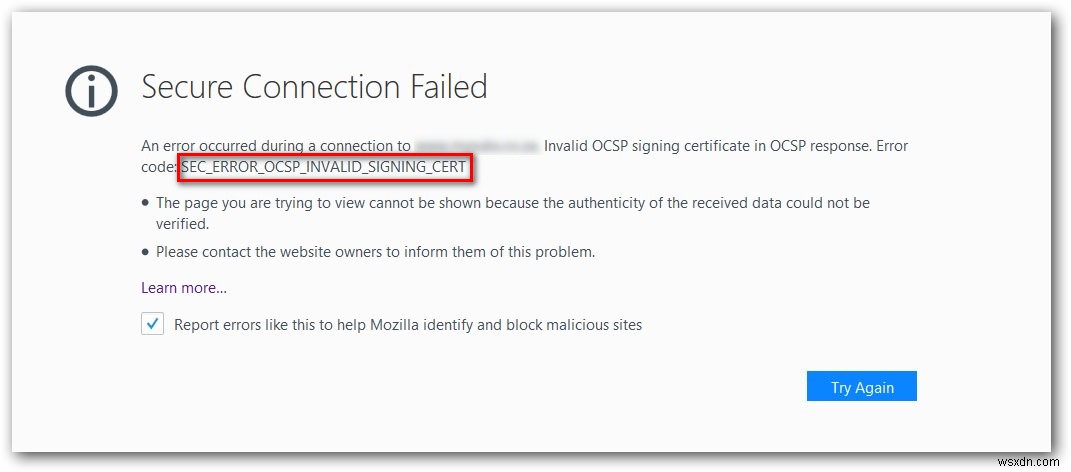
อะไรทำให้เกิดข้อผิดพลาด SEC_ERROR_OCSP_INVALID_SIGNING_CERT
เราตรวจสอบปัญหานี้โดยดูจากรายงานผู้ใช้ที่หลากหลายและกลยุทธ์ที่พวกเขาใช้เพื่อหลีกเลี่ยงข้อความแสดงข้อผิดพลาด ปรากฏว่ามีบางสถานการณ์ที่สร้างข้อความแสดงข้อผิดพลาดนี้:
- ใบรับรองความปลอดภัยของเว็บไซต์ที่คุณพยายามเข้าถึงไม่ถูกต้อง – โดยส่วนใหญ่ สาเหตุของปัญหานี้อยู่นอกเหนือการควบคุมของคุณ และควรแก้ไขโดยผู้ดูแลระบบของเว็บไซต์ที่คุณกำลังพยายามเข้าชม
- วันที่และเวลาล้าสมัย – รหัสข้อผิดพลาดนี้จะถูกรายงานด้วยว่าจะเกิดขึ้นหากเครื่องที่พยายามเข้าถึงเซิร์ฟเวอร์มีวันที่และเวลาที่ไม่ถูกต้อง
หากคุณกำลังพยายามแก้ไข SEC_ERROR_OCSP_INVALID_SIGNING_CERT บทความนี้จะให้คำแนะนำการแก้ไขปัญหาสองสามข้อแก่คุณ ด้านล่างนี้ คุณจะพบวิธีที่ผู้ใช้รายอื่นในสถานการณ์ที่คล้ายกันเคยใช้เพื่อแก้ไขปัญหา
หมายเหตุ: เราขอแนะนำให้คุณปฏิบัติตามวิธีการด้านล่างตามลำดับที่แสดง
วิธีที่ 1:ตั้งค่าวันที่ &เวลาที่ถูกต้อง
ผู้ใช้จำนวนมากรายงานว่าข้อความแสดงข้อผิดพลาดได้รับการแก้ไขแล้วและสามารถเข้าถึงเว็บไซต์ได้ตามปกติหลังจากแก้ไขการตั้งค่าวันที่และเวลาเป็นค่าปัจจุบัน
หากการตั้งค่าวันที่และเวลาของคุณล้าสมัยอย่างร้ายแรง เว็บเซิร์ฟเวอร์ที่คุณพยายามเข้าถึงจะปฏิเสธการเชื่อมต่อด้วยเหตุผลด้านความปลอดภัย ต่อไปนี้คือวิธีตรวจสอบให้แน่ใจว่าคุณมีวันที่ &เวลา . ที่ถูกต้อง การตั้งค่า:
- กด แป้น Windows + R เพื่อเปิดกล่องโต้ตอบเรียกใช้ จากนั้นพิมพ์ “timedate.cpl ” และกด Enter เพื่อเปิด วันที่และเวลา หน้าต่าง.
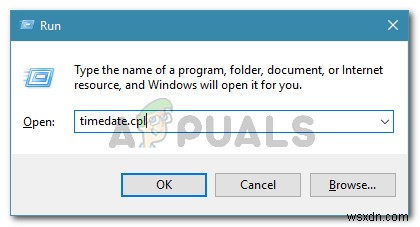
- ภายใน วันที่ &เวลา หน้าต่าง ไปที่ วันที่และเวลา หน้าต่างและคลิกที่ เปลี่ยนวันที่และเวลา .
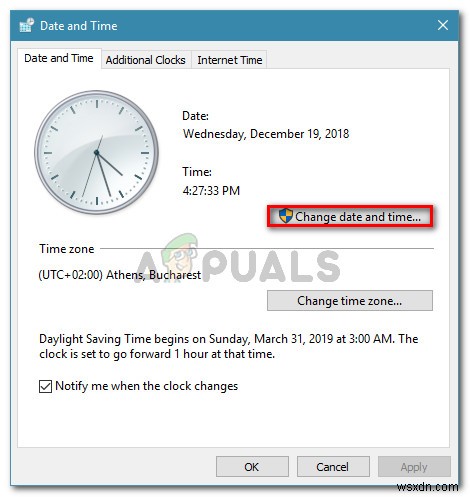
- ใน การตั้งค่าวันที่และเวลา หน้าต่าง ใช้ปฏิทินภายใต้ วันที่ และเวลา กล่องเพื่อตั้งค่าที่เหมาะสมตามเขตเวลาของคุณ
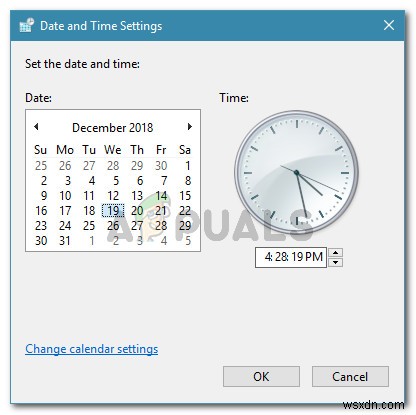
- รีสตาร์ทคอมพิวเตอร์และไปที่เว็บไซต์อีกครั้งในการเริ่มต้นครั้งถัดไปเพื่อดูว่าปัญหาได้รับการแก้ไขแล้วหรือไม่
หากคุณยังคงพบกับ SEC_ERROR_OCSP_INVALID_SIGNING_CERT เลื่อนลงไปที่วิธีถัดไปด้านล่าง
วิธีที่ 2:การปิดใช้งาน OCSP Stapling
อีกสาเหตุหนึ่งที่ทำให้เกิด SEC_ERROR_OCSP_INVALID_SIGNING_CERT ข้อผิดพลาดคือหากกลไกการเชื่อมต่อความปลอดภัย OCSP ล้มเหลวด้วยเหตุผลใดก็ตาม
แม้ว่าจะไม่แนะนำ แต่คุณสามารถหลีกเลี่ยงปัญหาได้โดยสั่ง Firefox ให้ข้ามขั้นตอนการรักษาความปลอดภัยนี้ทั้งหมด อย่าลืมทำวิศวกรรมย้อนกลับขั้นตอนด้านล่างเมื่อคุณใช้เว็บไซต์ที่เป็นปัญหาเสร็จแล้ว
นี่คือสิ่งที่คุณต้องทำ:
- . เปิด Firefox พิมพ์ “about:config ” และกด Enter เพื่อเข้าสู่การตั้งค่าขั้นสูงของ Mozilla Firefox ที่ข้อความเตือนด้านความปลอดภัย ให้คลิกฉันยอมรับความเสี่ยง! ปุ่ม.
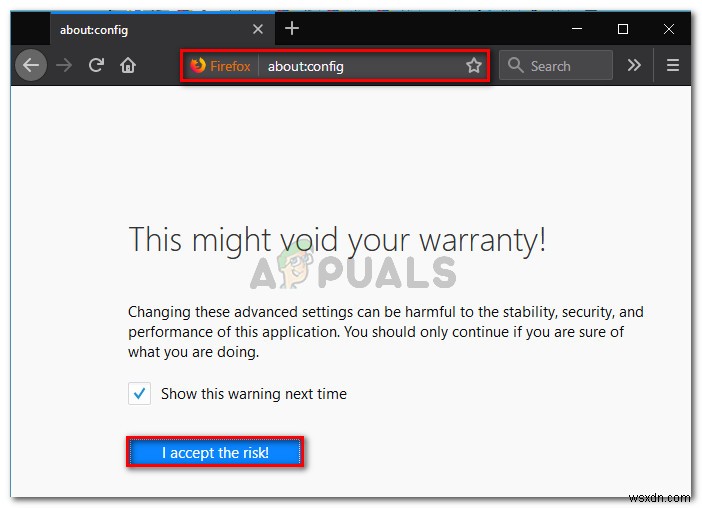
- ในช่องค้นหา ให้วางชื่อค่ากำหนดต่อไปนี้แล้วกด Enter เพื่อค้นหา:
security.ssl.enable_ocsp_stapling
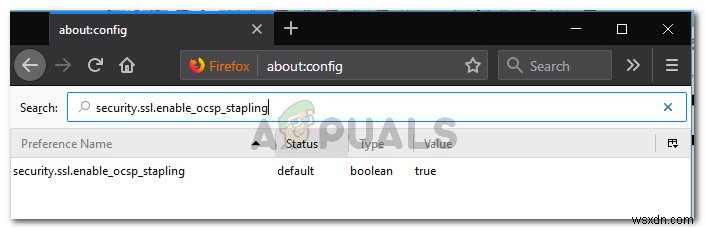
- ดับเบิลคลิกที่ security.ssl.enable_ocsp_stapling เพื่อเปลี่ยนเป็น ค่า เป็น เท็จ
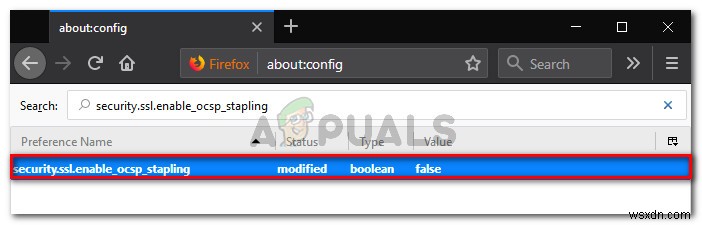
- รีสตาร์ทเบราว์เซอร์ของคุณและดูว่าปัญหาได้รับการแก้ไขหรือไม่
หมายเหตุ: โปรดทราบว่าการเชื่อมต่อ OCSP (เช่นเดียวกับการเชื่อมต่อ HTTP) อาจได้รับผลกระทบจากส่วนเสริมและตัวบล็อกโฆษณา หากข้อความแสดงข้อผิดพลาดยังไม่ได้รับการแก้ไขหรือคุณพบข้อความอื่น ให้ลองปิดการใช้งานส่วนเสริมทั้งหมดที่ใช้งานอยู่ แล้วเปิดใช้งานใหม่อย่างเป็นระบบจนกว่าคุณจะพบผู้กระทำความผิด


